האם אתה מחפש דרך נהדרת לגשת לזכור את החלב ב- Google Chrome? ראה כמה קל זה יכול להיות עם תוסף ChromeMilk.
התקנה והתקנה
במהלך תהליך ההתקנה יהיה עליך ללחוץ על "התקן" בחלון הודעת האישור כדי לסיים את הוספת התוסף ל- Chrome.
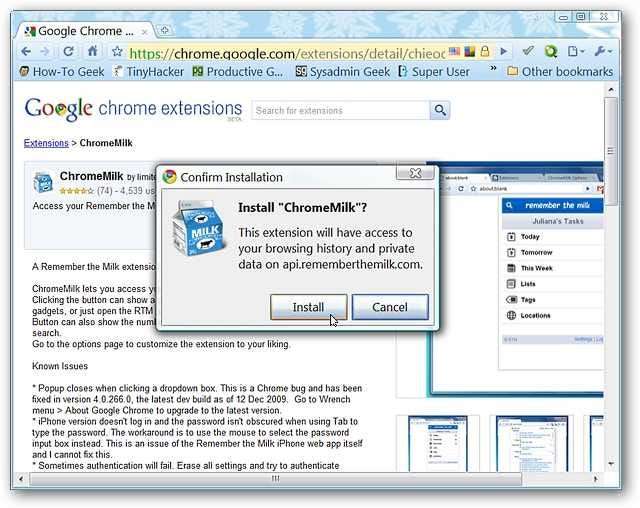
לאחר סיום תהליך ההתקנה תראה את "לחצן סרגל הכלים של ChromeMilk" החדש שלך והודעה קצרה על ניהול הרחבות.

יהיו שתי דרכים בהן תוכל לגשת לאפשרויות ChromeMilk. הראשון הוא דרך "דף התוספות של Chrome" ...
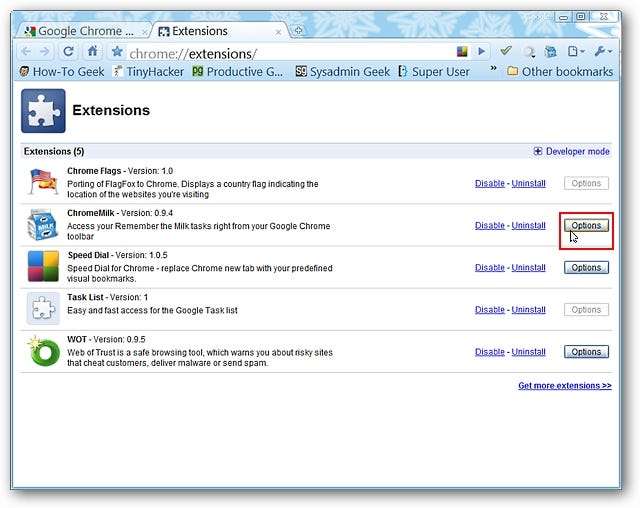
והשני הוא "טקסט האפשרויות" הקטן ישירות מתחת ל"לחצן סרגל הכלים ".

קל למיין את האפשרויות. בחר את "סוג החלון הקופץ" שלך, בין אם ברצונך להציג את התג "אייקון", או נקה / אפס את האפשרויות. שים לב שכל השינויים שאתה מבצע נשמרים אוטומטית.
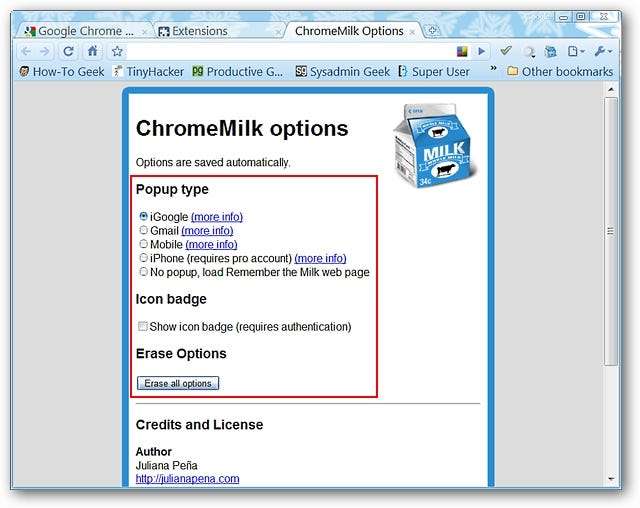
ChromeMilk בפעולה
לדוגמא שלנו הלכנו עם ברירת המחדל "סוג חלון קופץ" (iGoogle). כפי שאתה יכול לראות, אם אתה עדיין לא מחובר כעת לזכור את החלב בדפדפן שלך תצטרך לעשות זאת לפני שתמשיך הלאה.
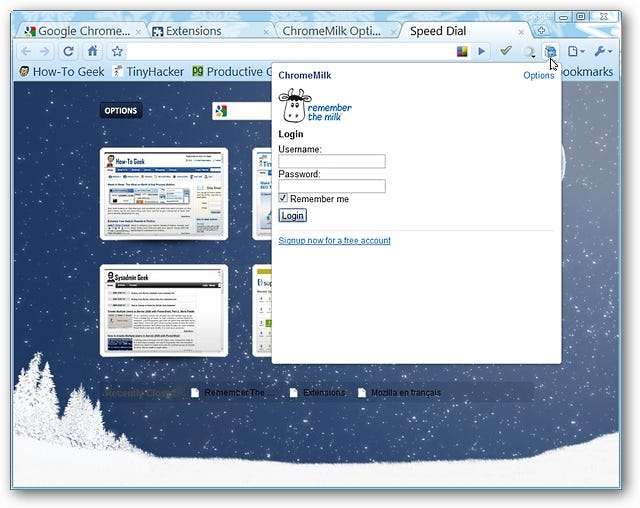
ברגע שאתה מחובר תוכל להציג את משימות זכור את החלב שלך בחלון הנפתח. הנה צילום מקרוב של החלק העליון של החלון עם סוג ההתקנה "סרגל הכלים של פקודות הפעולה" ...
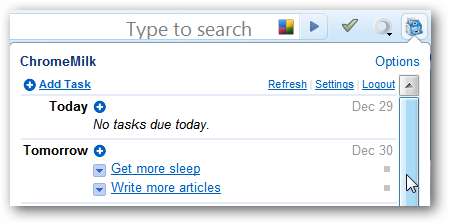
למשימות "היום ומחר" (או למשימה אחרת כמו משימות פעם בשבוע למשל) יהיו תפריטים נפתחים לכל משימה בודדת.
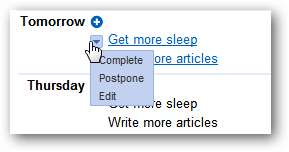
צריך להוסיף משימה של הרגע האחרון ליום מסוים? פשוט לחץ על "סמל הוסף כחול" כדי להחליף את החלון הנפתח כפי שמוצג כאן. כל שנותר לעשות הוא למלא את כל הפרטים החשובים וללחוץ על "הוסף משימה".
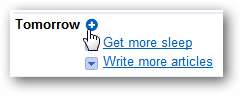
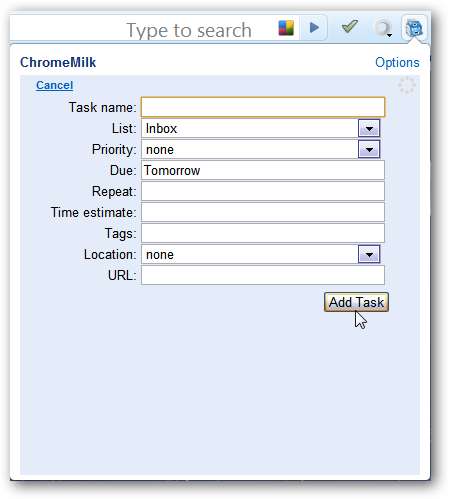
לחיצה ישירה על משימה תפתח כרטיסייה חדשה עם המשימה המוצגת בתוך חשבון זכור החלב שלך ...


אם תלחץ על "הגדרות" בסרגל הכלים של פקודות הפעולה, זה מה שתראה. אתה יכול לבחור להציג משימות ללא תאריך יעד ו / או להציג רשימה מועדפת / מסוימת במקום כל הרשימות שלך.

להלן "אפשרויות הבחירה" הזמינות בתפריט הנפתח.
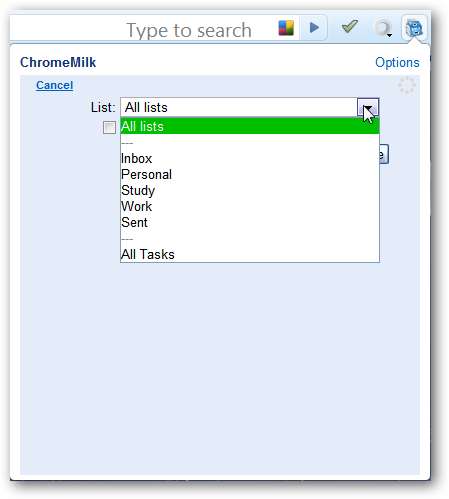
סיכום
אם אתה מחפש דרך נהדרת לגשת לחשבון Remember The Milk שלך ב- Chrome, אתה בהחלט רוצה לנסות את התוסף הזה.
קישורים







